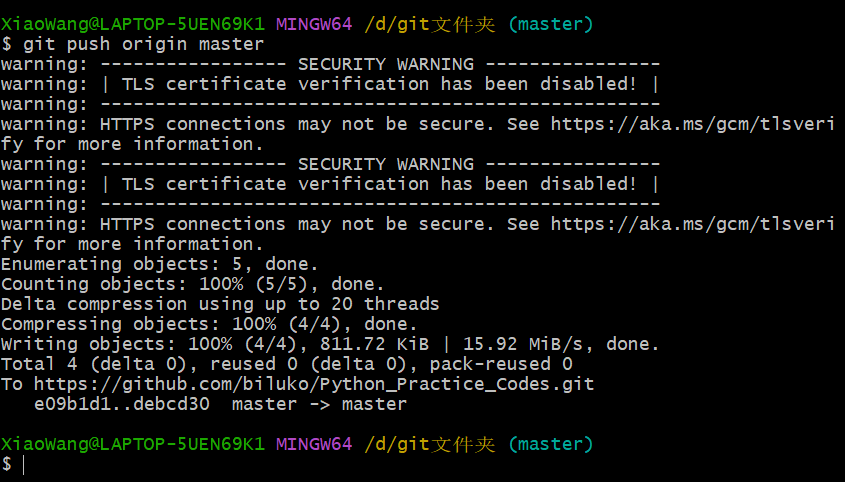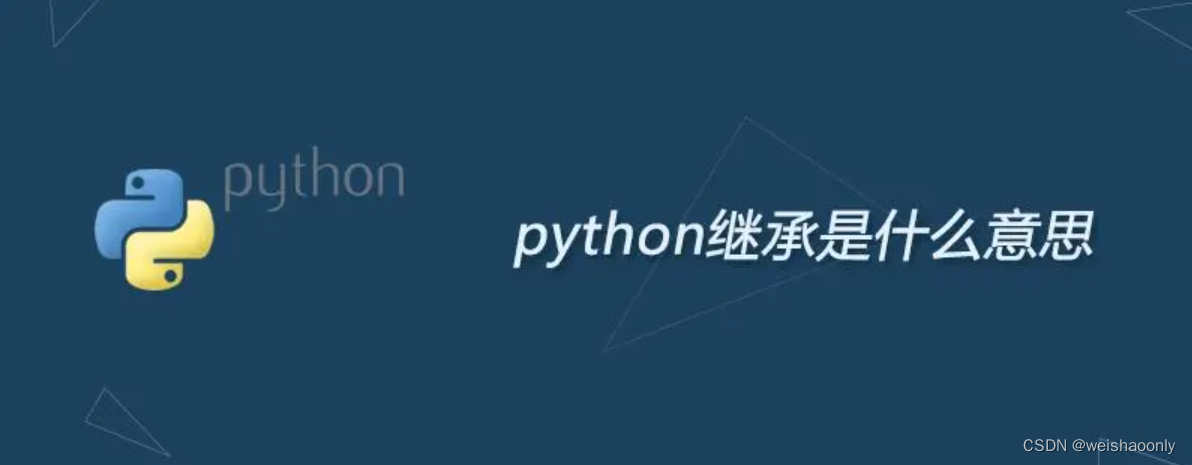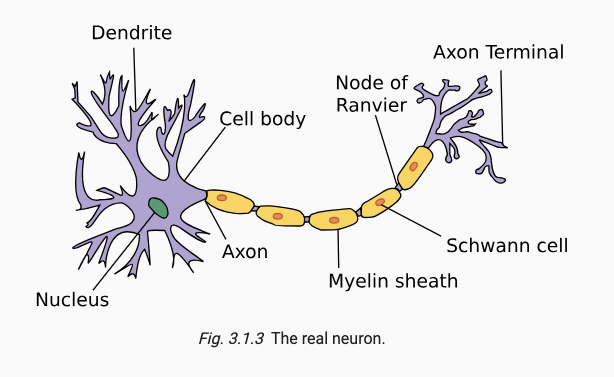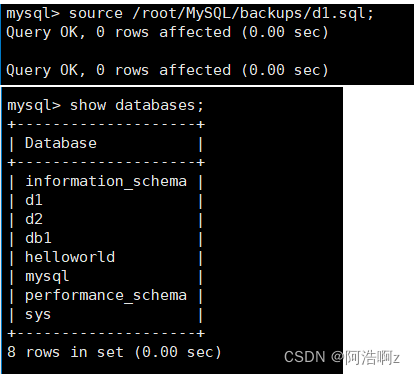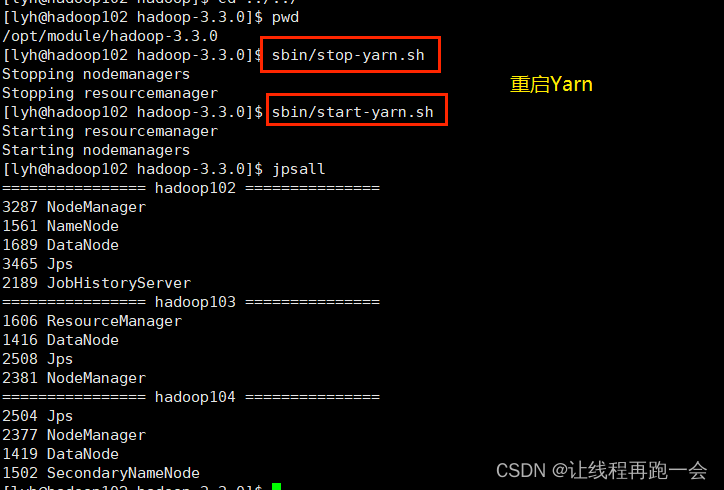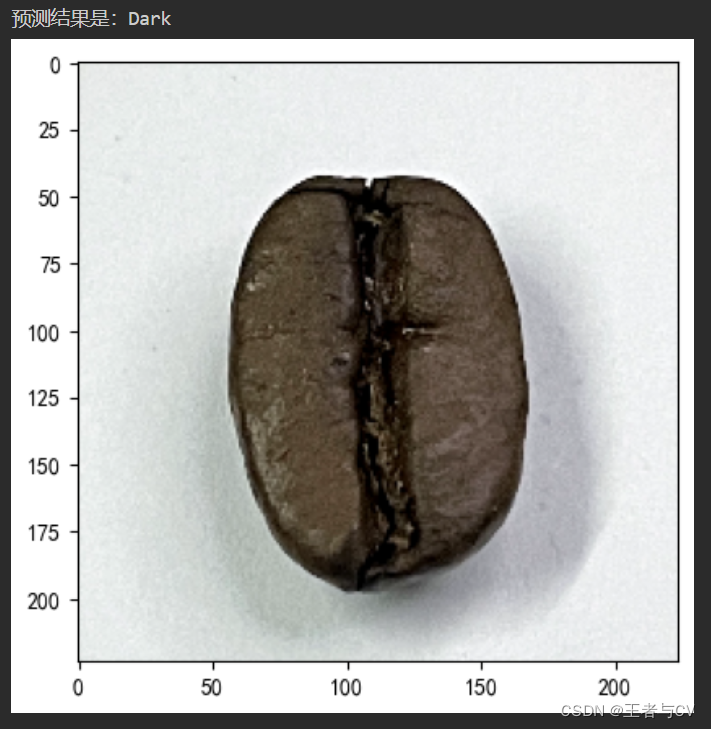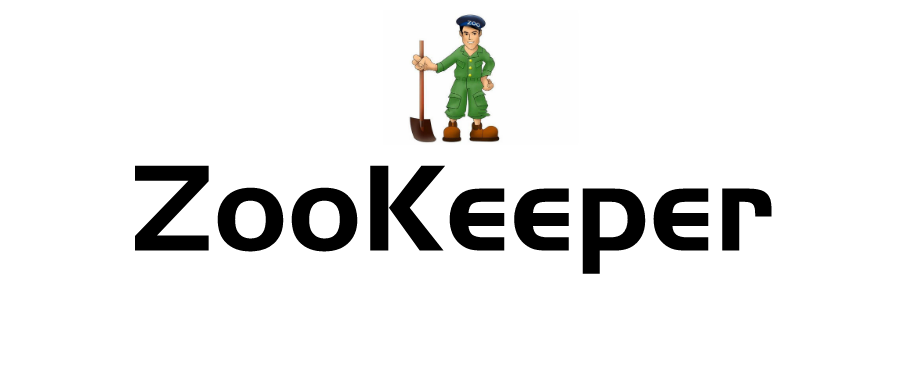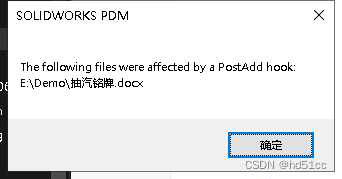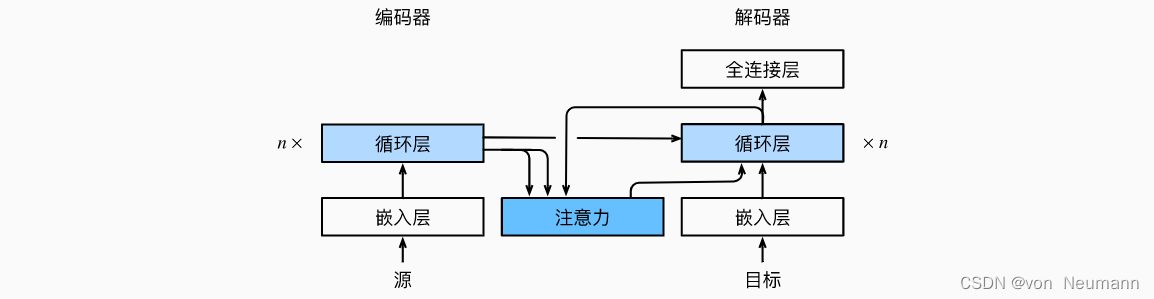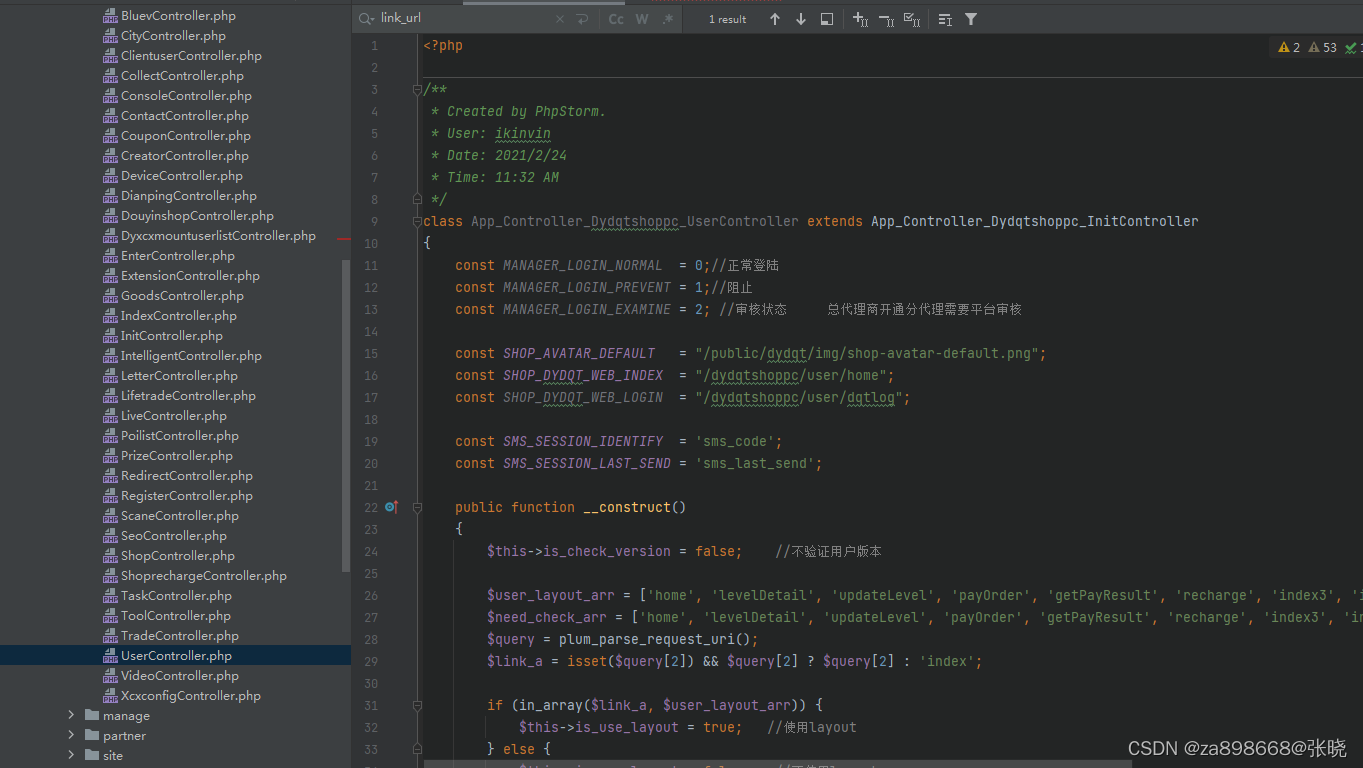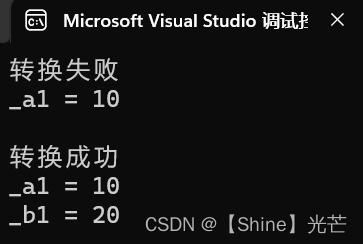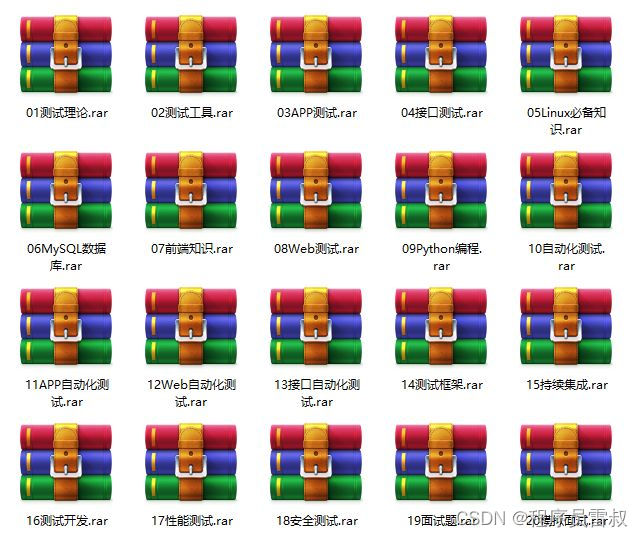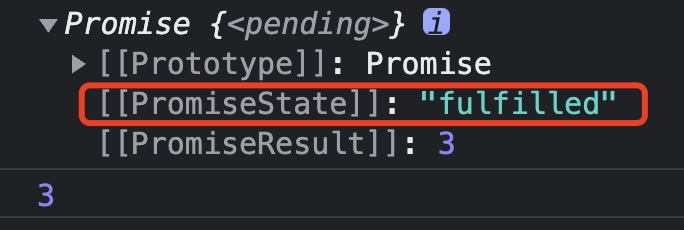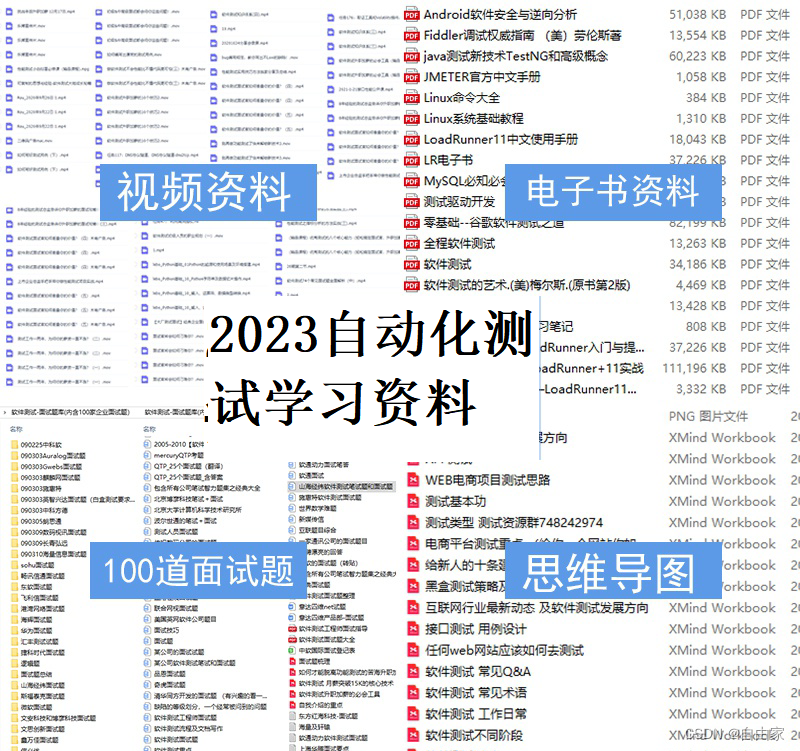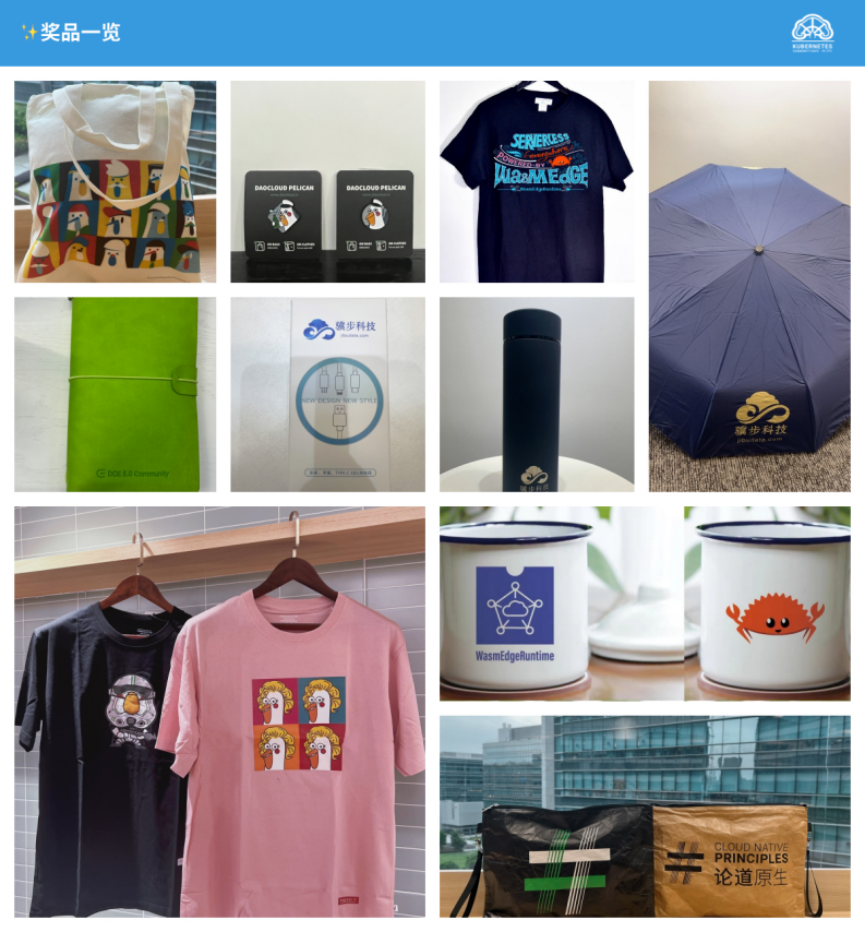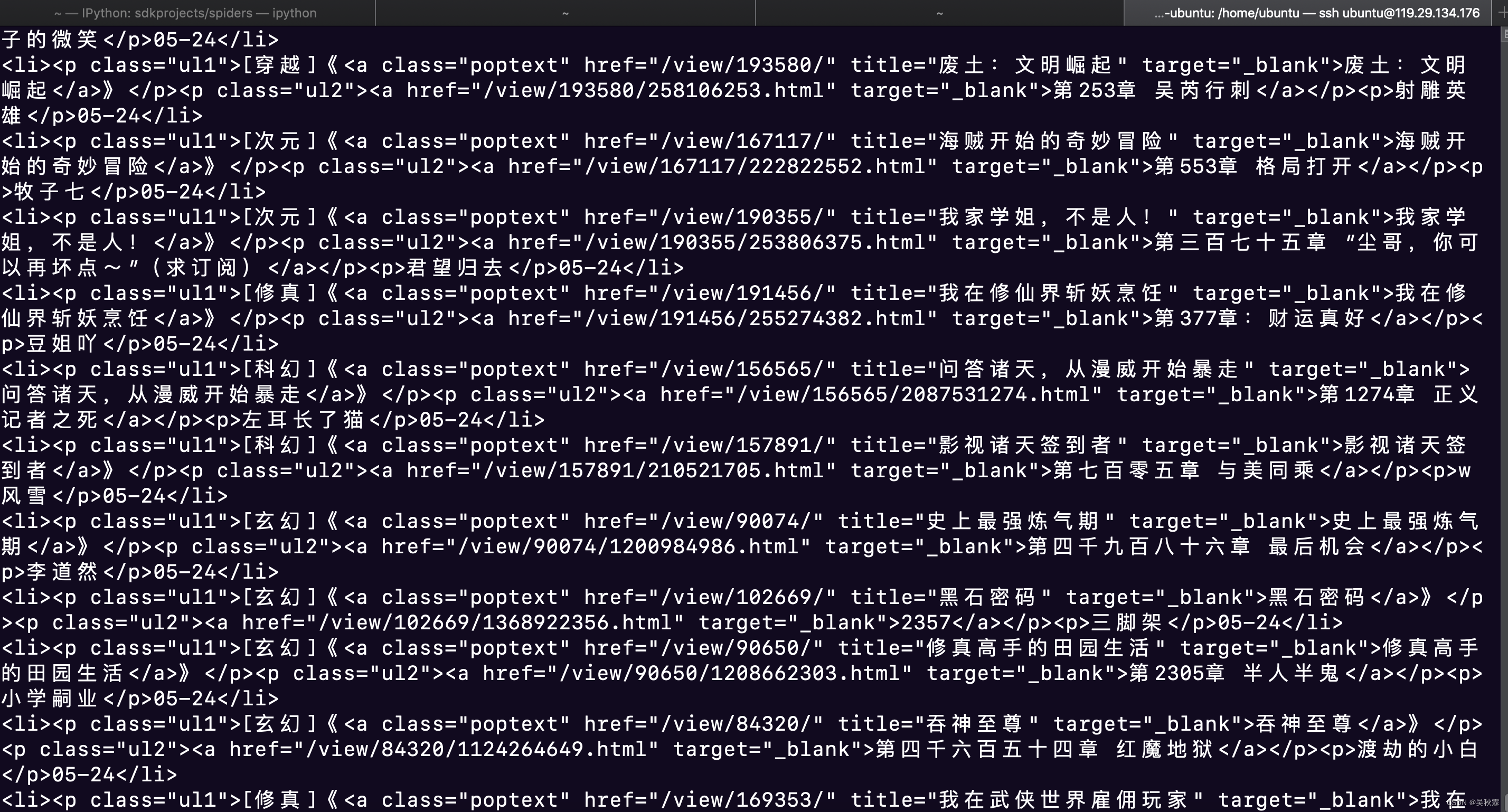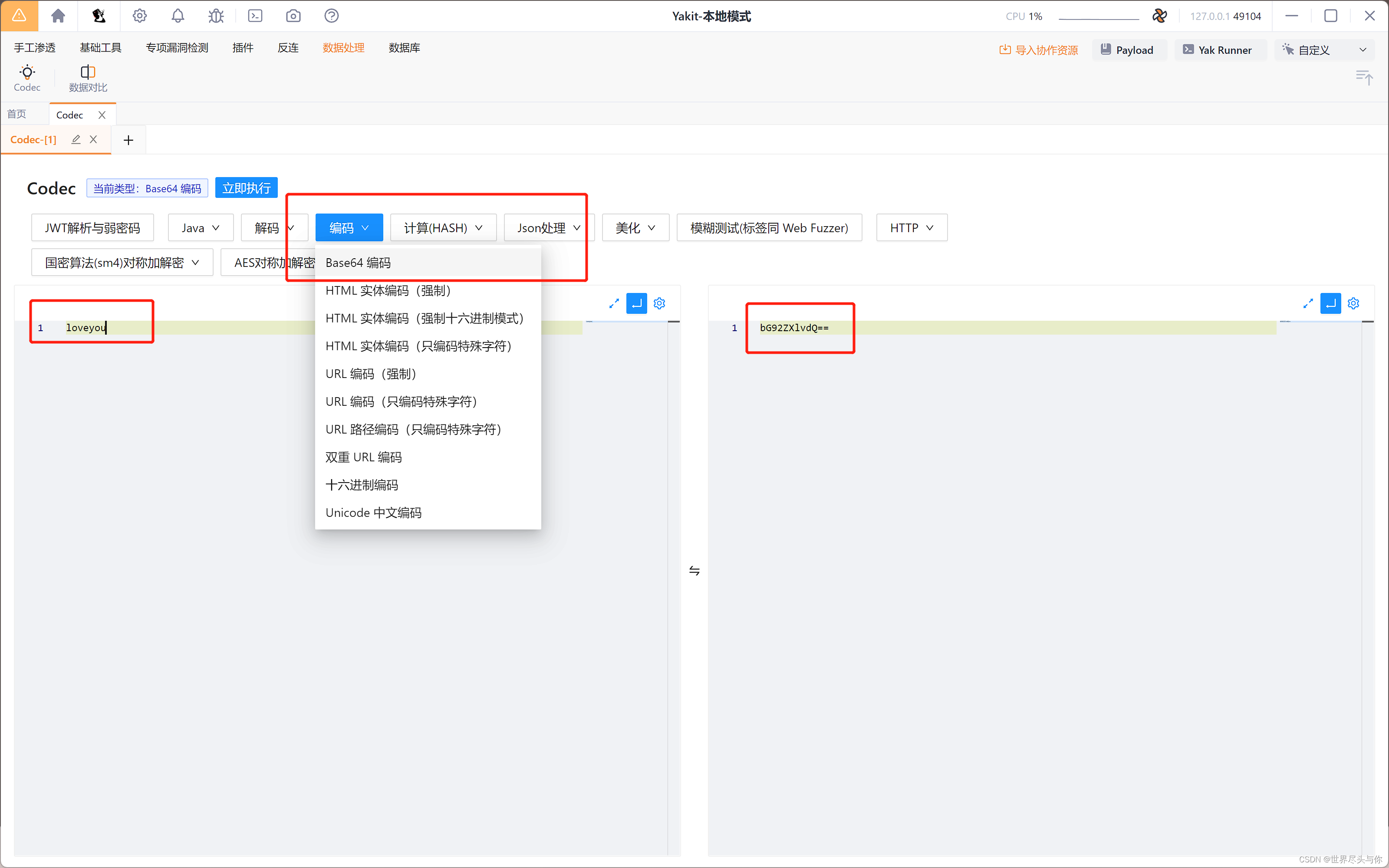文章目录
- 一、常见的git命令
- 二、错误一
- 三、错误二
- 四、错误三
- 五、问题解决
一、常见的git命令
使用 git 命令时,您可以执行一系列操作来管理代码仓库。下面是一些常用的 git 命令及其功能:
git init: 在当前目录初始化一个新的 git 仓库。git clone <仓库URL>: 克隆远程仓库到本地。git add <文件>: 将指定的文件添加到暂存区。git commit -m "<提交信息>": 将暂存区的文件提交到版本历史,并附带提交信息。git status: 显示工作区和暂存区的状态。git log: 显示当前分支的提交历史。git branch: 显示本地分支列表。git checkout <分支名>: 切换到指定分支。git merge <分支名>: 将指定分支合并到当前分支。git push <远程仓库名> <分支名>: 将本地分支推送到远程仓库。git pull <远程仓库名> <分支名>: 从远程仓库拉取最新代码到本地分支。git remote -v: 显示远程仓库的详细信息。git diff: 显示工作区与暂存区之间的差异。git reset <文件>: 撤销对指定文件的修改,恢复到上一次提交的状态。git stash: 将当前的工作区保存为一个临时存储,以便稍后恢复。
这些只是一些常用的 git 命令,还有许多其他命令和选项可用于更高级的 git 操作。您可以使用 git --help 命令或查阅 git 官方文档来获取更详细的信息和使用说明。
请注意,对于某些命令,您可能需要指定远程仓库的名称,例如 “origin”。这取决于您克隆或配置的远程仓库的名称。
二、错误一
fatal: 'origin' does not appear to be a git repository
fatal: Could not read from remote repository.
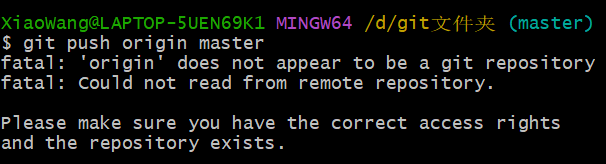
该错误提示表明您在执行git push命令时遇到了问题。错误信息提示无法找到名为 “origin” 的远程仓库,或者无法从远程仓库读取数据。这可能是由于以下原因之一导致的:
- 未正确设置远程仓库:在执行git push命令之前,您需要先设置远程仓库。您可以使用以下命令添加一个名为 “origin” 的远程仓库:
git remote add origin <远程仓库URL>
确保将 <远程仓库URL> 替换为您实际的远程仓库 URL。
- 远程仓库不存在:请确保您指定的远程仓库存在。您可以通过以下命令查看已配置的远程仓库列表:
git remote -v
如果没有列出任何远程仓库或没有包含名为 “origin” 的远程仓库,请使用上一步中提供的命令添加远程仓库。
- 权限问题:如果您尝试访问的远程仓库需要身份验证或访问权限,请确保您具有正确的访问权限。这可能需要您提供有效的凭据或联系仓库的所有者以获取访问权限。
请仔细检查并确认您的远程仓库设置是否正确,并确保您具有正确的访问权限。如果问题仍然存在,请提供更多的详细信息,以便我可以更好地帮助您解决该问题。
三、错误二
fatal: unable to access 'https://github.com/biluko/Python_Practice_Codes.git/': OpenSSL SSL_read: Connection was reset, errno 10054
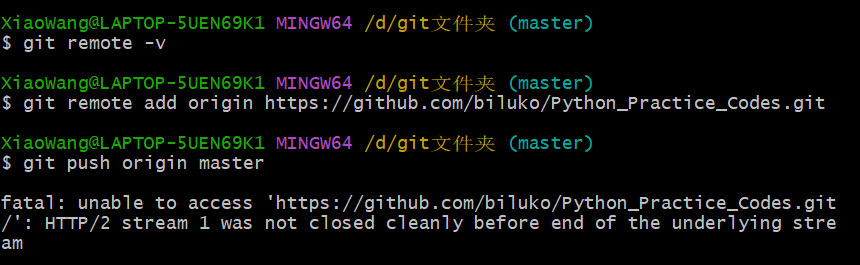
该错误提示表明在执行 git push 命令时遇到了连接问题。错误信息中提到 “OpenSSL SSL_read: Connection was reset, errno 10054”,这表示在尝试访问远程仓库时连接被重置了。
这个问题可能是由以下原因之一导致的:
- 网络连接问题:请确保您的网络连接正常,并且能够访问互联网。有时候,网络中断或防火墙设置可能导致连接重置。
- 代理设置问题:如果您使用了代理服务器进行网络连接,请确保代理设置正确并且可以正常访问目标服务器。您可以尝试在终端中设置 Git 的代理配置,例如:
git config --global http.proxy <代理服务器地址>
git config --global https.proxy <代理服务器地址>
确保将 <代理服务器地址> 替换为实际的代理服务器地址。
- 防火墙或安全软件限制:某些防火墙或安全软件可能会限制对某些特定网站或端口的访问。请确保您的防火墙或安全软件允许对 https://github.com 的访问。
如果问题仍然存在,您可以尝试以下一些解决方法:
- 重新尝试命令:网络连接问题可能是暂时的。您可以尝试再次执行 git push 命令,看看是否能够成功。
- 使用 SSH 协议进行远程访问:使用 SSH 协议进行远程访问可以提供更可靠和安全的连接。请参考 GitHub 文档中的 SSH 部分,设置并使用 SSH 协议进行远程访问。
- 尝试使用 GitHub Desktop 或其他 Git 客户端:如果您仍然无法通过命令行执行 git push,您可以尝试使用 GitHub Desktop 或其他 Git 客户端进行操作。这些客户端通常提供了更友好的界面,并且能够处理一些连接问题。
如果问题仍然存在,请检查您的网络设置和安全设置,或者联系您的网络管理员,以获取更多帮助和支持。
四、错误三
fatal: unable to access 'https://github.com/biluko/Python_Practice_Codes.git/': Failed to connect to github.com port 443 after 21078 ms: Timed out
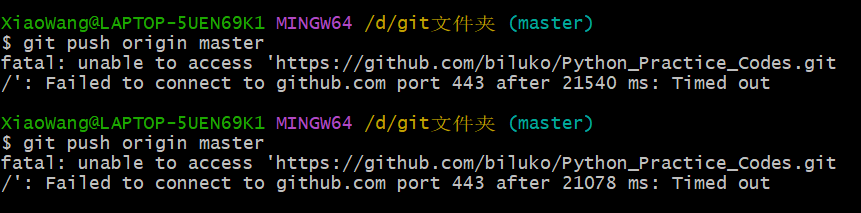
该错误提示表明在执行 git push 命令时遇到了连接超时问题。错误信息中提到 “Failed to connect to github.com port 443 after 21078 ms: Timed out”,这表示在尝试连接到 GitHub 时超时。
这个问题可能是由以下原因之一导致的:
- 网络连接问题:请确保您的网络连接正常,并且能够访问互联网。尝试通过浏览器访问其他网站,确认您的网络连接没有问题。
- 防火墙或安全软件限制:某些防火墙或安全软件可能会限制对某些特定网站或端口的访问。请确保您的防火墙或安全软件允许对 https://github.com 的访问,并且没有设置其他限制。
- 代理设置问题:如果您使用了代理服务器进行网络连接,请确保代理设置正确并且可以正常访问目标服务器。您可以尝试在终端中设置 Git 的代理配置,例如:
git config --global http.proxy <代理服务器地址>
git config --global https.proxy <代理服务器地址>
确保将 <代理服务器地址> 替换为实际的代理服务器地址。
- GitHub 服务问题:有时候 GitHub 自身可能会遇到服务问题或维护。您可以访问 GitHub 状态页面(https://www.githubstatus.com/)来检查是否有任何服务中断或故障。
如果问题仍然存在,您可以尝试以下一些解决方法:
- 重新尝试命令:网络连接问题可能是暂时的。您可以尝试再次执行 git push 命令,看看是否能够成功。
- 更改网络环境:如果您处于某个网络环境(如公司网络或学校网络),尝试切换到其他网络环境,例如使用移动数据网络或者连接到其他 Wi-Fi 网络,然后再次尝试执行命令。
- 尝试使用 SSH 协议进行远程访问:使用 SSH 协议进行远程访问可以提供更可靠和安全的连接。请参考 GitHub 文档中的 SSH 部分,设置并使用 SSH 协议进行远程访问。
如果问题仍然存在,请检查您的网络设置和安全设置,或者联系您的网络管理员,以获取更多帮助和支持。
五、问题解决